Money Managerの使い方についての解説です。
概要
Money Manager(略してマネマネ)はお金の管理を行うアプリです。
誰に、いつ、いくら渡すor受け取るのか管理することができます。
また、精算が完了した日を自動で家計簿に登録することができます。
どんな使い方ができる?
2通りの使い方を想定しています。
- お金の貸し借り管理
- お小遣い管理
お金の貸し借り管理
誰に、いつ、いくら貸したのか・借りたのかを管理することができます。
お金の貸し借りってどうしても忘れがちです。
マネマネでは、それを忘れないようにメモしておくことができるようになります。
また、そのメモした内容を通知させることもできるので、貸し借りしたことを忘れることもありません。(※)
返済日を登録することもできるので、後から見返すことも可能です。
お小遣い管理
毎月子どもにお小遣いを渡している親御さん、渡すのを忘れて催促されることありませんか?
また、「今月ってもうお小遣い渡したっけ・・・?」なんてことありませんか?
マネマネでは、スケジュール管理機能を使うことで、毎月自動で受け渡し内容を登録させることができます。
つまり、毎月1日に「お小遣い◯◯円」という形で受け渡し一覧に表示されるようになり、その通知が届く(※)のでお小遣いを渡し忘れることがありません。
また、お小遣いを渡した時点で日付を登録しておくことで、渡したかどうかわからなくなることもなくなるので安心です。
受け渡し一覧
メインとなる受け渡しの一覧画面です。
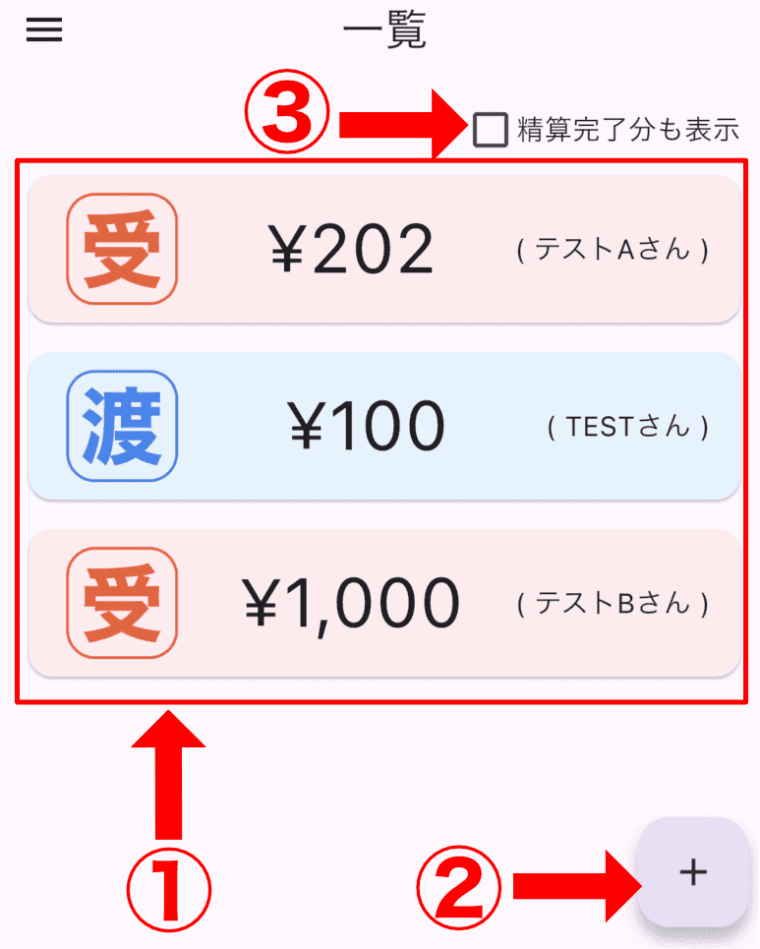
受け渡し編集
①の部分には登録した受け渡しの一覧が表示されています。
それぞれの項目をタップすることで、その受け渡し項目について編集することが可能です。
精算完了日に日付を入れることで精算完了となり、受け渡し一覧に表示されなくなります。
「渡す」場合、精算完了日を入力して登録ボタンをタップした時点で、その内容が家計簿にも自動で登録されます。(日付は精算完了日となります)
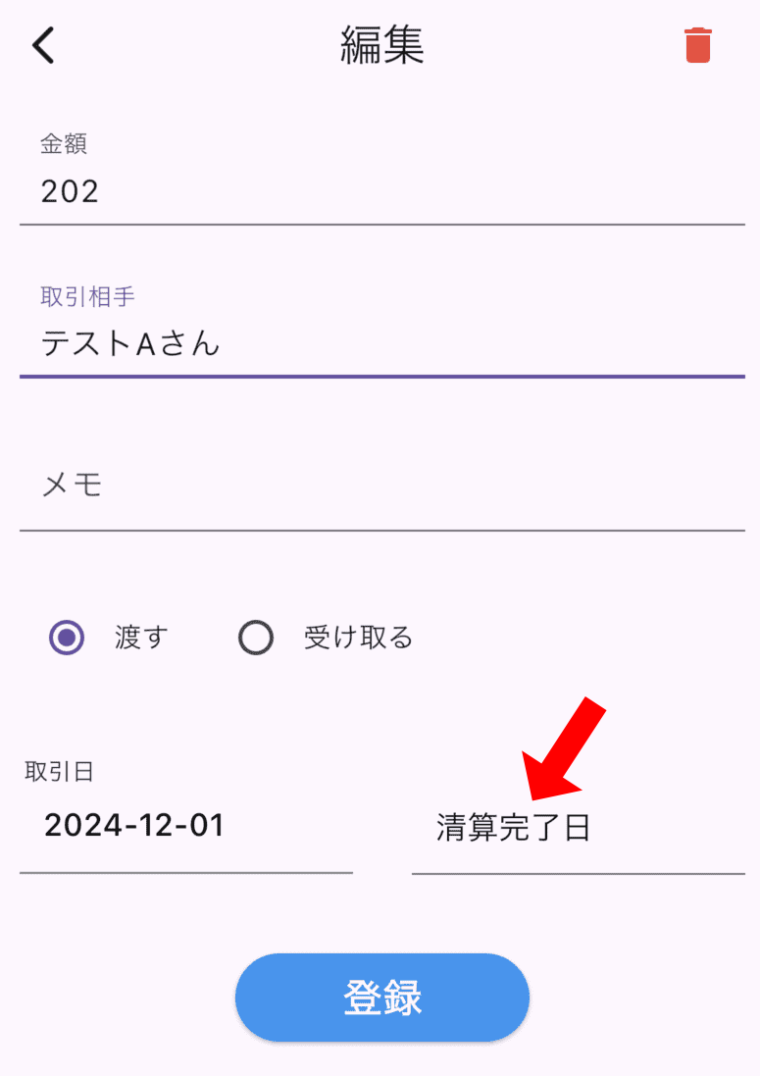
右上のゴミ箱アイコンをタップすることで、削除することができます。
受け渡し登録
受け渡し一覧画面で②のボタンをタップすると、新規登録画面を開くことができます。
「精算完了日」は、精算完了時に入力するものなので、新規登録時は基本的に入力しないままでOKです。
ただし、過去に行った受け渡しについて登録したい場合は、「精算完了日」も入力することで、登録と同時に完了させることができます。
スケジュール管理とは?
スケジュール管理は、毎月決まった受け渡し項目を自動で追加することができる機能です。
例えば、「毎月1日子どもにお小遣い1,000円を渡す」という項目を毎月1日に自動で登録することができるのです。
スケジュール一覧
自動登録するためのスケジュール一覧画面です。
①の部分には、スケジュールの項目が表示されます。
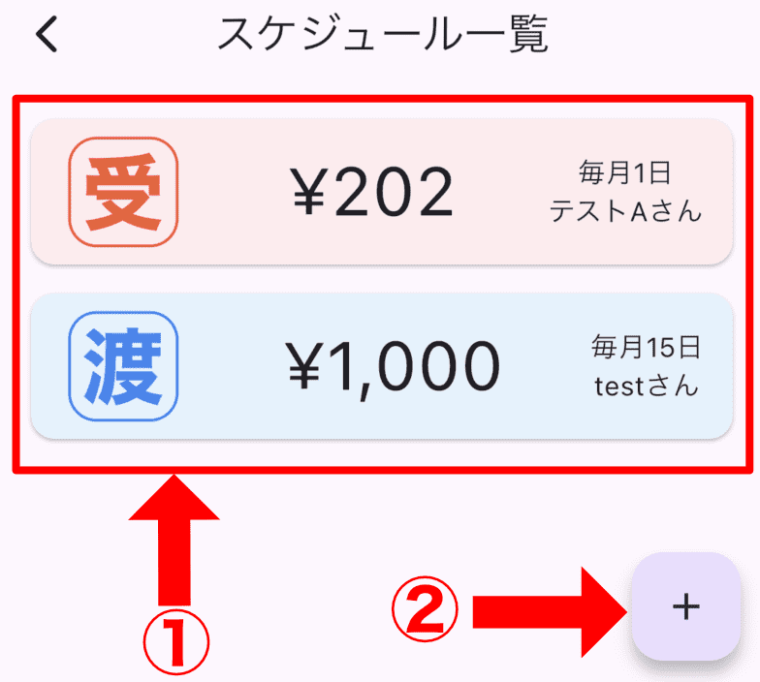
それぞれの項目には、受け取る or 渡す、金額、登録日、受け渡し相手が表示されます。
スケジュール管理登録
②のボタンをタップすることで、スケジュールの新規登録画面が表示されます。
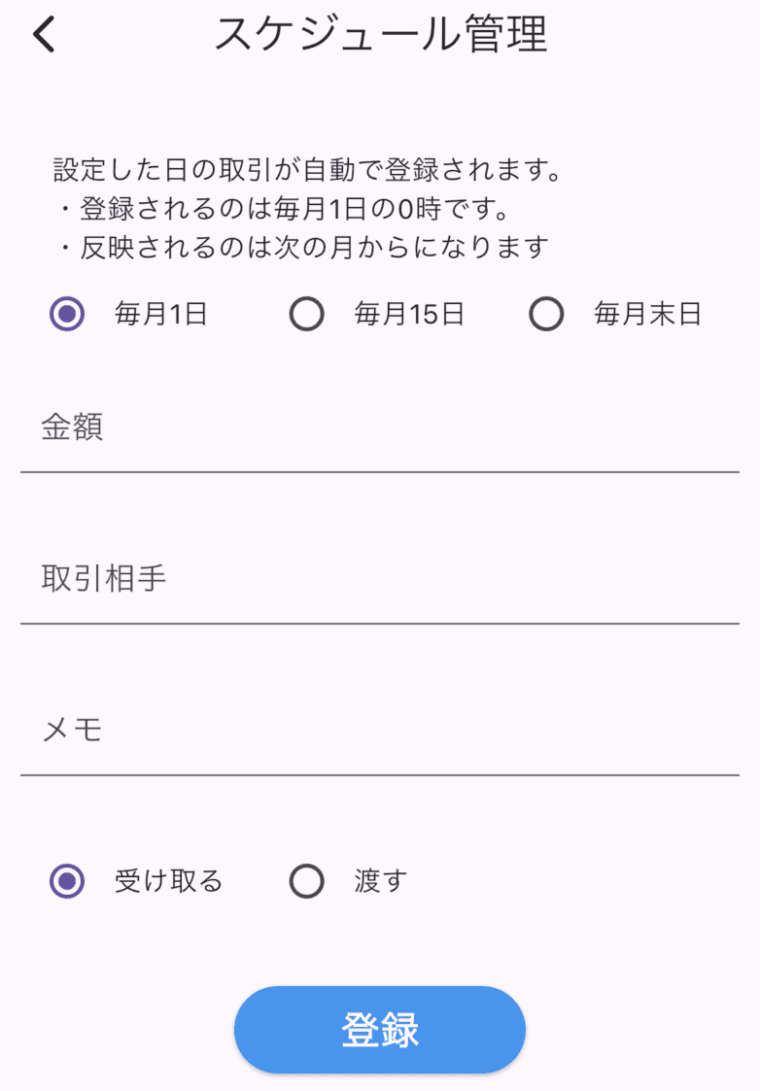
登録する内容は、
- 自動登録日
- 金額
- 受け渡し相手
- メモ
- 受け取る or 渡す
です。
自動登録日は、毎月1日・15日、月末の3パターンから選択することができます。
アプリの画面にも記載のある通り、自動登録が反映されるのは毎月1日の0時で、スケジュール登録した次の月から反映されます。
例えば、1日と月末のスケジュールを3月20日に登録した場合、受け渡し一覧に4月1日と4月30日の取引が、4月1日の0時に自動登録されます。
また、スケジュールが登録されたままの場合、5月1日の0時に5月1日の5月31日の取引が自動登録されます。
スケジュール管理編集
①のそれぞれの項目をタップすることで、登録されているスケジュールを編集することができます。
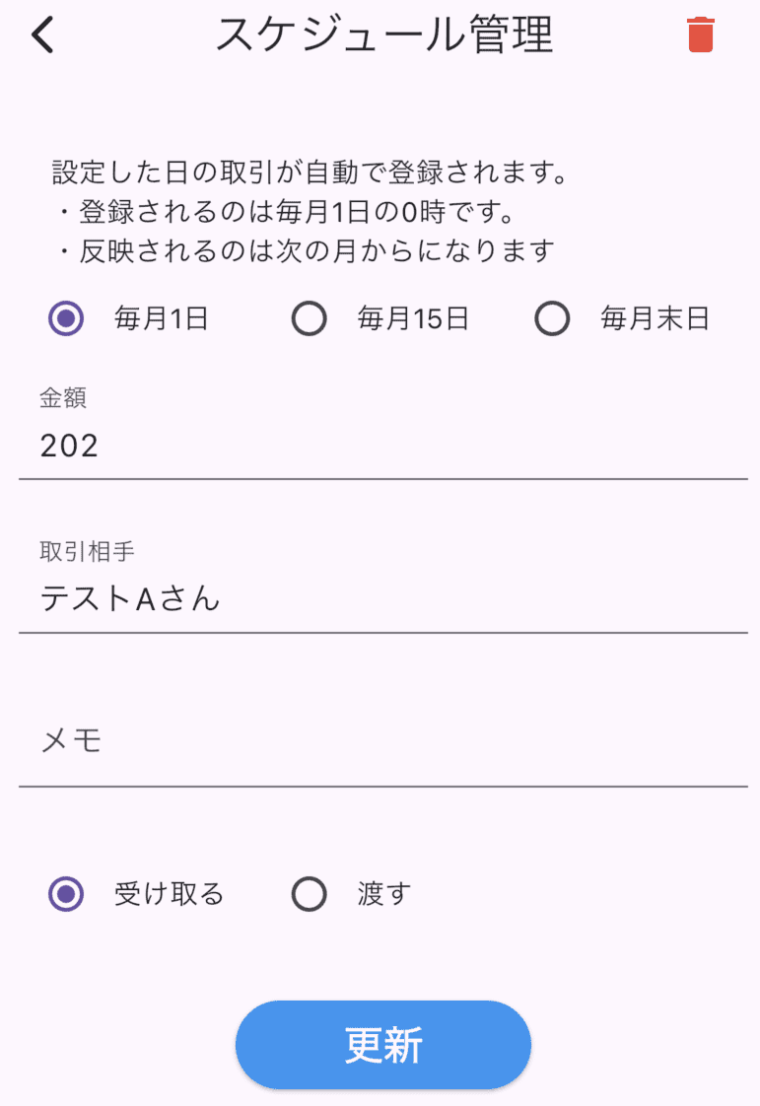
右上のゴミ箱アイコンをタップすることで、スケジュールの削除ができます。
プレミアムプラン
(※ 2024年1月3日時点 プレミアムプランは準備中となります)
プレミアムプランの内容は以下の通り。
アプリ内の全ての広告が削除
通知機能が使用可能に
スケジュール登録可能数が1件から3件に
料金は、月額300円のサブスクリプションとなります。
最後に
もしわかりにくい部分や、疑問点、改善点等のご意見がありましたらアプリ内お問い合わせフォーム、もしくはこちらのお問い合わせフォームよりご連絡いただけますと幸いです。

